 Tutoriel système
Tutoriel système
 Série Windows
Série Windows
 Tutoriel de résolution de problèmes de crash LOL, version Win11
Tutoriel de résolution de problèmes de crash LOL, version Win11
Tutoriel de résolution de problèmes de crash LOL, version Win11
De nombreux joueurs mdr ont découvert qu'après la mise à jour du système win11, ils rencontraient souvent des plantages pendant le jeu. De manière générale, ce problème ne se produit pas, c'est donc probablement parce que notre pilote de carte graphique ne répond pas aux exigences de Win11 et doit être mis à jour, ou que le composant DirectX est manquant. Résolvons-le ensemble.

Que faire si Win11 plante en jouant à mdr :
Méthode 1 :
1 Cliquez d'abord sur le menu Démarrer, recherchez et ouvrez "Gestionnaire de périphériques" en haut
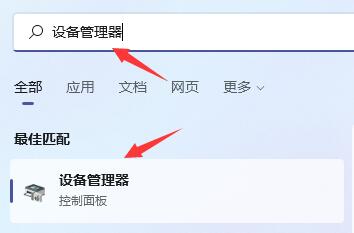
2. dans le gestionnaire de périphériques "Cartes d'affichage", développez le périphérique, faites un clic droit et sélectionnez "Mettre à jour le pilote"
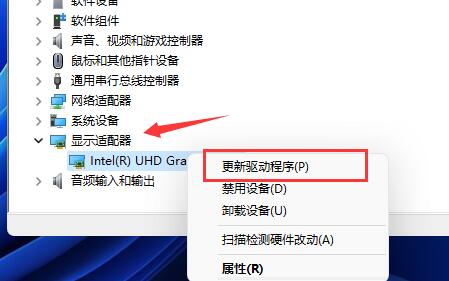
3. Sélectionnez "Rechercher automatiquement les pilotes" dans la fenêtre contextuelle, puis installez le dernier pilote pour résoudre le problème du crash mdr.
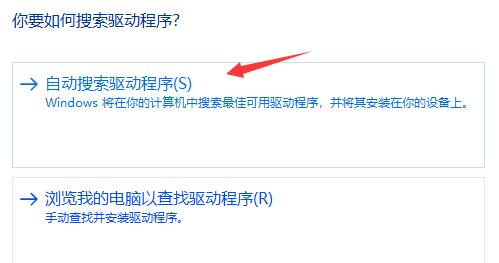
Méthode 2 :
1. Étant donné que notre composant DirectX peut être réinitialisé pendant le processus de mise à niveau de Win11, ce problème peut provoquer un crash du jeu.
2. Nous pouvons télécharger un outil de réparation DirectX directement depuis ce site.
3. Une fois le téléchargement et l'installation terminés, cliquez sur "Détecter et réparer"
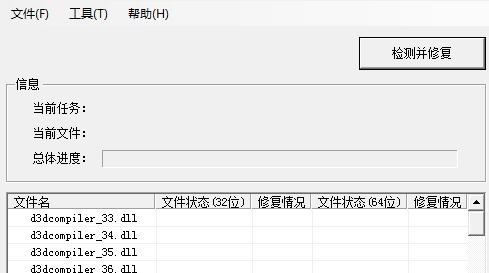
4. Si vous rencontrez une invite de réparation, cliquez sur "OK" pour la réparer et vous pourrez résoudre le problème de crash mdr.
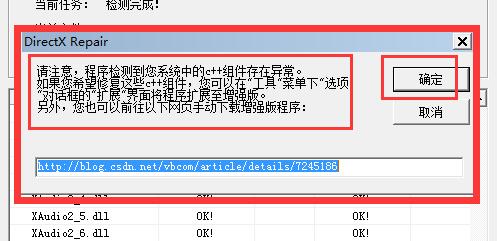
Méthode 3 :
1. Parce que de nombreux amis jouent à mdr dans Win11, il se peut que le Win11 que vous avez téléchargé et installé présente une vulnérabilité, ou que vous utilisez une ancienne version de Win11.
2. Afin de vérifier si tel est le problème, vous pouvez télécharger et installer la dernière version de Win11 à partir de ce site pour le dépannage.

Méthode 4 :
1. Si cela ne fonctionne toujours pas, il se peut que le jeu fonctionne mal. Vous devez ensuite désinstaller le jeu et le réinstaller.

Ce qui précède est le contenu détaillé de. pour plus d'informations, suivez d'autres articles connexes sur le site Web de PHP en chinois!

Outils d'IA chauds

Undresser.AI Undress
Application basée sur l'IA pour créer des photos de nu réalistes

AI Clothes Remover
Outil d'IA en ligne pour supprimer les vêtements des photos.

Undress AI Tool
Images de déshabillage gratuites

Clothoff.io
Dissolvant de vêtements AI

AI Hentai Generator
Générez AI Hentai gratuitement.

Article chaud

Outils chauds

Bloc-notes++7.3.1
Éditeur de code facile à utiliser et gratuit

SublimeText3 version chinoise
Version chinoise, très simple à utiliser

Envoyer Studio 13.0.1
Puissant environnement de développement intégré PHP

Dreamweaver CS6
Outils de développement Web visuel

SublimeText3 version Mac
Logiciel d'édition de code au niveau de Dieu (SublimeText3)
 Pourquoi le navigateur Chrome plante-t-il ? Comment résoudre le problème de crash de Google Chrome à l'ouverture ?
Mar 13, 2024 pm 07:28 PM
Pourquoi le navigateur Chrome plante-t-il ? Comment résoudre le problème de crash de Google Chrome à l'ouverture ?
Mar 13, 2024 pm 07:28 PM
Google Chrome offre une sécurité élevée et une forte stabilité et est apprécié par la majorité des utilisateurs. Cependant, certains utilisateurs constatent que Google Chrome plante dès qu'ils l'ouvrent. Que se passe-t-il ? Il se peut que trop d’onglets soient ouverts ou que la version du navigateur soit trop ancienne. Examinons les solutions détaillées ci-dessous. Comment résoudre le problème de crash de Google Chrome ? 1. Fermez certains onglets inutiles S'il y a trop d'onglets ouverts, essayez de fermer certains onglets inutiles, ce qui peut efficacement soulager la pression sur les ressources de Google Chrome et réduire les risques de plantage. 2. Mettre à jour Google Chrome Si la version de Google Chrome est trop ancienne, cela entraînera également des plantages et d'autres erreurs. Il est recommandé de mettre à jour Chrome vers la dernière version. Cliquez sur [Personnaliser et contrôler]-[Paramètres] dans le coin supérieur droit
 Méthode Win11 pour résoudre le problème de crash du jeu
Dec 25, 2023 am 11:17 AM
Méthode Win11 pour résoudre le problème de crash du jeu
Dec 25, 2023 am 11:17 AM
Il existe désormais un grand nombre de jeux PC qui doivent être joués sur les systèmes Windows. Cependant, après la mise à jour, de nombreux joueurs ont rencontré le problème des plantages du jeu Win11. Cela peut être dû au fait que nous avons activé l'assistant de compatibilité, ou peut-être. causé par un bug du système. Voyons comment le résoudre ensemble. Win11 plante lorsque vous jouez à des jeux : Méthode 1 : 1. Cliquez avec le bouton droit sur le menu Démarrer et entrez « Exécuter ». 2. Entrez « gpedit.msc » et appuyez sur Entrée pour ouvrir l'éditeur de stratégie de groupe. 3. Développez "Configuration utilisateur" - "Modèles d'administration" - "Composants Windows" 4. Cliquez sur "Compatibilité des applications", double-cliquez pour ouvrir "Désactiver l'Assistant de compatibilité des programmes" sur la droite 5. Cochez ensuite "Activé" et l'enregistrement sera résoudre le problème. Méthode 2 : 1. Si vous jouez
 Tutoriel de résolution de problèmes de crash LOL, version Win11
Jan 04, 2024 pm 01:58 PM
Tutoriel de résolution de problèmes de crash LOL, version Win11
Jan 04, 2024 pm 01:58 PM
Après avoir mis à jour le système Win11, de nombreux joueurs mdr ont constaté qu'ils plantaient souvent pendant le jeu. De manière générale, ce problème ne se produit pas, c'est donc probablement parce que notre pilote de carte graphique ne répond pas aux exigences de Win11 et doit être mis à jour, ou que le composant DirectX est manquant. Résolvons-le ensemble. Que faire si Windows 11 plante pendant la lecture de LoL : Méthode 1 : 1. Cliquez d'abord sur le menu Démarrer, recherchez et ouvrez "Gestionnaire de périphériques" en haut 2. Recherchez "Adaptateurs d'affichage" dans le Gestionnaire de périphériques, développez le périphérique, faites un clic droit pour le sélectionner, puis sélectionnez "Mettre à jour le pilote". 3. Sélectionnez "Rechercher automatiquement le pilote" dans la fenêtre contextuelle, puis installez le dernier pilote pour résoudre le problème de crash mdr. méthode
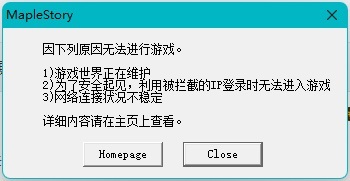 Résoudre le problème de crash de MapleStory sous Win11
Jan 06, 2024 pm 07:25 PM
Résoudre le problème de crash de MapleStory sous Win11
Jan 06, 2024 pm 07:25 PM
De nombreux joueurs ont rencontré le problème du crash de Win11 lors de la lecture de MapleStory après la mise à jour vers Win11. Ils ne savent pas quoi faire. En fait, cela peut être lié à la version du système. Crash de MapleStory win11 : 1. Ouvrez d'abord le menu Démarrer de l'ordinateur et entrez « Paramètres » 2. Entrez ensuite « Windows Update » dans le coin inférieur gauche 3. Mettez ensuite à jour votre système win11 à cet endroit. 4. S'il plante toujours une fois la mise à jour terminée, vous pouvez essayer de cliquer avec le bouton droit sur le raccourci du jeu et d'ouvrir "Propriétés". 5. Sélectionnez ensuite l'exécution en mode de compatibilité "Windows XP" sous "Compatibilité" et enregistrez-le.
 Que dois-je faire si Win10 prend une capture d'écran et plante ? Que faire si Win10 clignote puis disparaît après avoir pris une capture d'écran ?
Jun 02, 2024 pm 12:48 PM
Que dois-je faire si Win10 prend une capture d'écran et plante ? Que faire si Win10 clignote puis disparaît après avoir pris une capture d'écran ?
Jun 02, 2024 pm 12:48 PM
Il existe de nombreuses raisons pour lesquelles la capture d'écran disparaît après avoir pris une capture d'écran dans Win10. Les utilisateurs peuvent d'abord vérifier l'emplacement d'enregistrement de la capture d'écran ou ajuster les paramètres de capture d'écran, ou vérifier l'effet d'animation pour le vérifier. Si cela ne fonctionne vraiment pas, vous pouvez également choisir de mettre à jour le pilote et le système d'exploitation pour fonctionner. Laissez ce site présenter soigneusement aux utilisateurs l'analyse du problème de la disparition de Win10 après avoir pris une capture d'écran. Analyse du problème après que Win10 ait pris une photo et qu'elle clignote et disparaisse 1. Vérifiez où la capture d'écran est enregistrée : Lorsque vous utilisez la combinaison de touches Win + PrtSc (PrintScreen) pour prendre une capture d'écran, la capture d'écran est généralement enregistrée dans le dossier C:\ Dossier Utilisateurs\VotreNom d'utilisateur\Images\Captures d'écran. s'il te plaît
 L'administrateur informatique a restreint l'accès à win11 dans certaines zones. Veuillez vous référer à la solution.
Jan 29, 2024 pm 02:03 PM
L'administrateur informatique a restreint l'accès à win11 dans certaines zones. Veuillez vous référer à la solution.
Jan 29, 2024 pm 02:03 PM
De nombreux utilisateurs constateront que lors de l'exécution de certains programmes, le système indique que votre administrateur informatique a restreint l'accès à certaines zones de l'application. Alors, que se passe-t-il ? Laissez ce site fournir aux utilisateurs une introduction détaillée à la solution au message d'erreur win11 indiquant que votre administrateur informatique a restreint l'accès à certaines zones de cette application. Message d'erreur Win11 : Votre administrateur informatique a restreint l'accès à certaines zones de cette application. Didacticiel de solution 1. Appuyez sur win+R pour ouvrir Exécuter, puis entrez gpedit.msc pour ouvrir l'éditeur de stratégie de groupe local. 3. Dans les options de sécurité, recherchez Contrôle de compte d'utilisateur : Exécutez tous les administrateurs en mode d'approbation de l'administrateur.
 Comment résoudre le problème de crash de Borderlands 3 sous win10
Dec 27, 2023 pm 06:01 PM
Comment résoudre le problème de crash de Borderlands 3 sous win10
Dec 27, 2023 pm 06:01 PM
De nombreux amis ont rencontré des plantages en jouant à Borderlands 3 sur des ordinateurs Windows 10. Alors, comment résoudre cette situation ? Jetons un coup d'œil aux solutions détaillées ci-dessous. Que faire si Borderlands 3 plante sous Windows 10 : 1. Vérifiez s'il y a des caractères chinois dans le répertoire d'installation du jeu et supprimez-les si c'est le cas. 2. Les fichiers du jeu peuvent avoir été accidentellement supprimés lors du nettoyage de l'ordinateur. Vous pouvez utiliser un logiciel antivirus pour récupérer les fichiers supprimés. Adresse de téléchargement >> 3. Le logiciel auxiliaire du jeu peut être manquant, tel que "Directx", etc. Téléchargez-le et installez-le simplement. Adresse de téléchargement >> 4. Vérifiez la carte graphique de votre ordinateur et mettez à jour le dernier pilote d'ordinateur.
 Partager des méthodes pour améliorer la vitesse de démarrage de Win11
Jan 02, 2024 pm 03:12 PM
Partager des méthodes pour améliorer la vitesse de démarrage de Win11
Jan 02, 2024 pm 03:12 PM
La vitesse de démarrage du système Windows est un élément très important lorsque nous utilisons des ordinateurs. Elle a un grand impact sur notre expérience d'utilisation du système. Si vous sentez que la vitesse de démarrage de Win11 est lente, vous pouvez accélérer la vitesse de démarrage en désactivant le démarrage. éléments. , résolvons-le ensemble. Que faire si win11 est lent à démarrer : 1. Tout d'abord, nous cliquons sur le « bouton Windows » pour accéder au menu Démarrer. 2. Ouvrez ensuite les "Paramètres". 3. Cliquez ensuite pour accéder à l'option "Applications" sur la gauche. 4. Cliquez ensuite sur le paramètre « Démarrage » en bas à droite. 5. Modifiez ensuite la base de tri en "Statut" et désactivez tous les éléments de démarrage inutiles.





